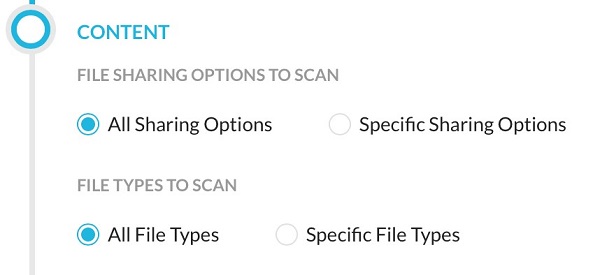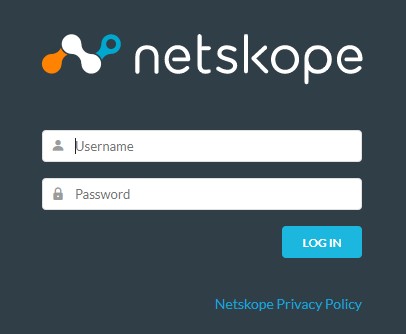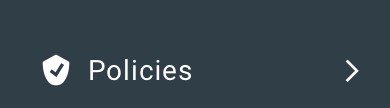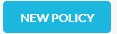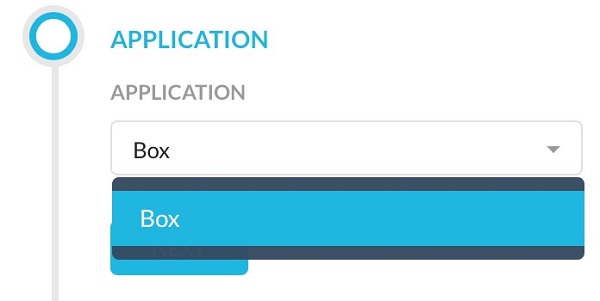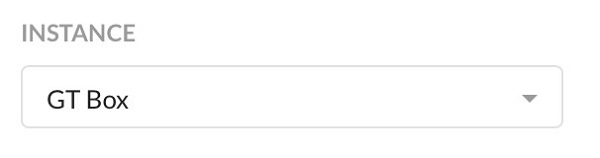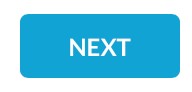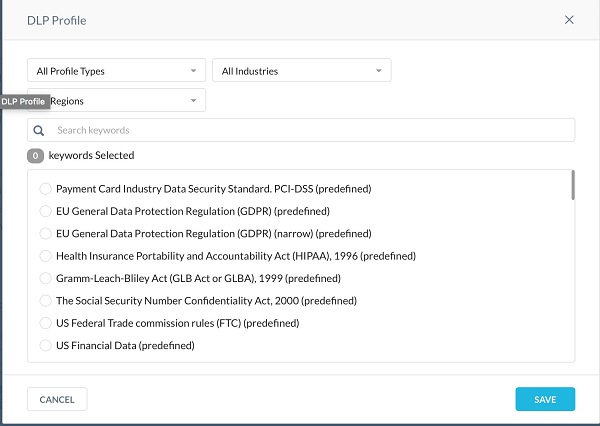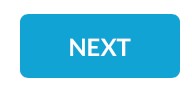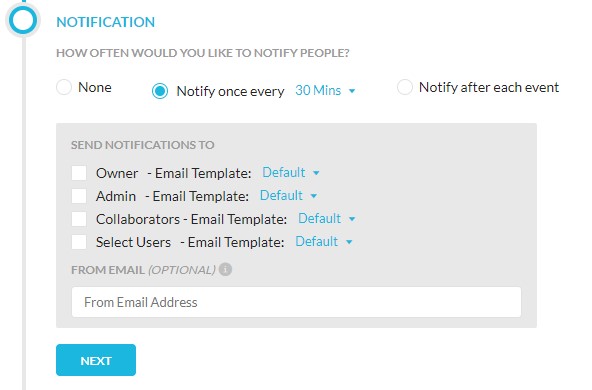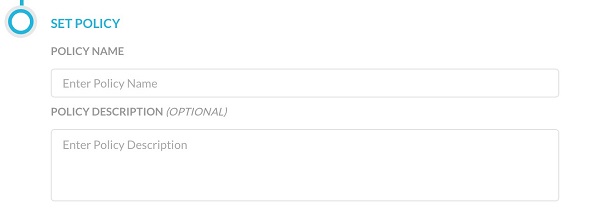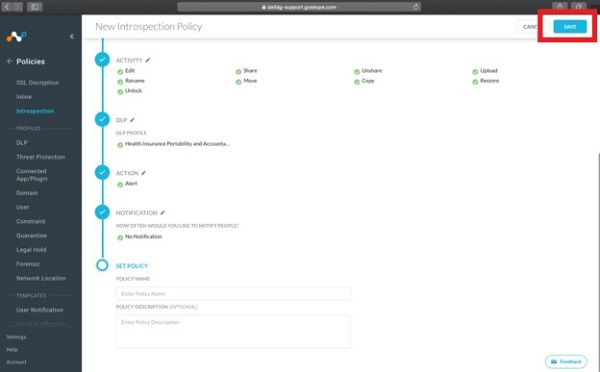Jos haluat löytää olemassa olevia tietoja, jotka sijaitsevat sanktioiduissa pilvipalveluissa, luo ohjelmointirajapinnan tietojen suojauskäytäntö, jossa käytetään toivottuja vaihtoehtoja ja toimintoja. Netskope-käyttöliittymän ohjatulla toiminnolla voit määrittää kaikkien pilvisovellusten käytännöt yhdellä verkkosivulla.
Tuotteet, joita asia koskee:
- Siirry selaimessa Netskope-verkkokonsoliin:
- Yhdysvaltojen Datacenter: https://[TENANT].goskope.com/
- Euroopan unionin Datacenter: https://[TENANT].eu.goskope.com/
- Frankfurtin Datacenter: https://[TENANT].de.goskope.com/
Huomautus: [TENANT] = ympäristön vuokraajan nimi
- Kirjaudu Netskopen verkkokonsoliin.
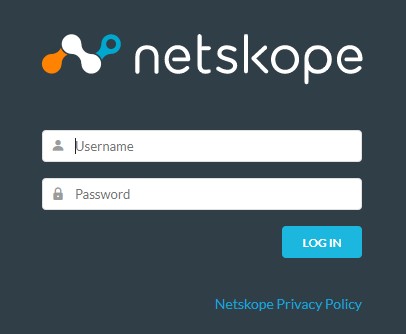
- Valitse Policies.
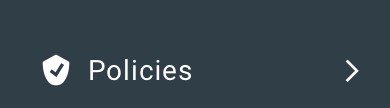
- Valitse API Data Protection.

- Valitse New Policy.
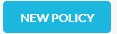
- Valitse Application-kohdassa sovellus.
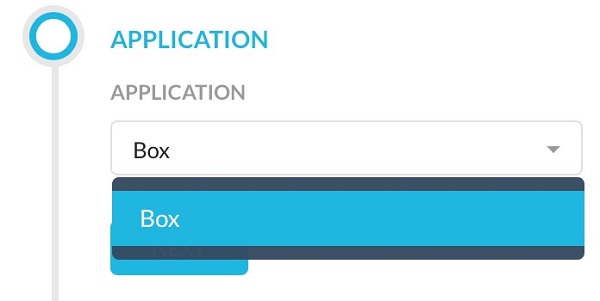
- Valitse Instance-osasta käytännön sovellusesiintymä.
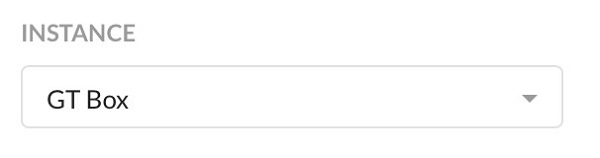
- Valitse Seuraava ja siirry sitten tämän oppaan aiheeseen, joka vastaa määritettävää osaa Uusi ohjelmointirajapinnan tietojen suojauskäytäntö -sivulla.
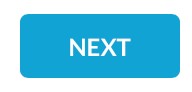
Asetukset voidaan määrittää seuraaville:
- Users
- Content
- Activity
- Data Loss Prevention (DLP)
- Toiminto
- Notification
- Set Policy
Katso lisätietoja asetuksista napsauttamalla asianmukaista hallintavaihtoehtoa.
- Käyttäjät-valikossa:
- Valitse etsittävä käyttäjäryhmä.
- Halutessasi voit jättää käyttäjiä pois valitsemalla Exclude Users.
- Halutessasi voit jättää käyttäjäprofiileja pois valitsemalla Exclude User Profiles.
- Valitse Next.

Huomautus: Käyttäjäprofiilit on lisättävä, ennen kuin niitä voidaan näyttää tässä. Jos haluat ladata käyttäjäprofiilisi sisältävän CSV-tiedoston, siirry kohtaan
Käytännöt,
Profiilit,
Käyttäjä ja valitse Uusi
käyttäjäprofiili. Suorita ohjatun
käyttäjäprofiilin luomisen vaiheet ja valitse sitten käyttäjäprofiili. Lisätietoja on artikkelissa
Netskope-profiilin luominen (englanninkielinen).
API-tietosuojakäytäntösivun tässä osassa määritetään tiedostot, objektit ja viestit, jotka laukaisevat käytäntörikkomuksen.
Box-kohdassa voit valita jonkin seuraavista vaihtoehdoista:
- All Sharing Options: Tarkistaa kaikki jakamisvaihtoehdot, kuten Yksityinen, Julkinen, Jaettu sisäisesti ja Jaettu ulkoisesti.
- Specific Sharing Options: Tietyillä jakamisasetuksilla voit valita kaikki tai tietyt jakamistyypit, kuten Yksityinen, Julkinen, Jaettu sisäisesti tai Jaettu ulkoisesti.
Jaettu ulkoisesti -kohdassa voit valita kaikki tai tietyt ulkoiset toimialueet, jos ne on määritetty ilmentymän sivulla valitulle sovellukselle. Jos haluat määrittää raja-arvot sille, milloin sisällön jakaminen laukaisee käytäntörikkomuksen, valitse Lisäasetukset ja määritä niiden sisäisten tai ulkoisten yhteiskäyttäjien määrä, jotka on tunnistettava, jotta käytäntörikkomus tapahtuu.
- Tarkistus: All File Types tai Specific File Types.
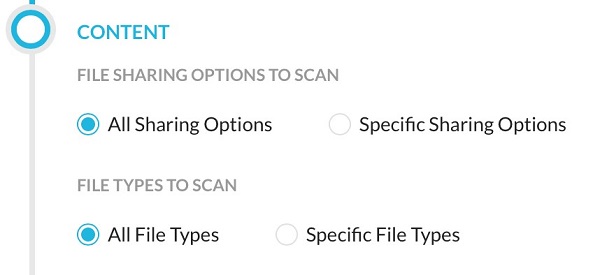
API-tietosuojakäytäntösivun tässä osassa määritetään käytäntörikkomuksen käynnistävän DLP-profiilin tyyppi.
- DLP-valikossa:
- Valitse DLP tai None.
- Jos DLP on valittu, valitse Select Profile ja siirry vaiheeseen 10. Siirry muutoin vaiheeseen 11.

Huomautus: Valitun DLP-profiilin nimi voi vaihdella ympäristön mukaan.
- Hae DLP-profiili tai valitse jokin esimääritetyistä ja mukautetuista profiileista ja valitse sitten Save.
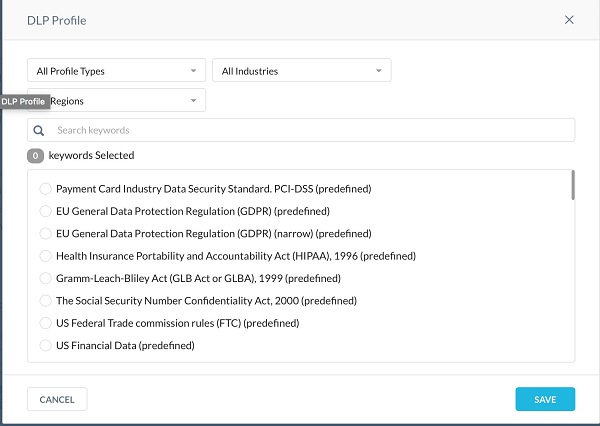
- Valitse Next.
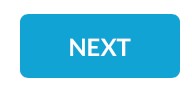
Tämä API Data Protection -käytäntösivun osa määrittää, mitä toimia tehdään käytäntörikkomuksen ilmetessä. Toiminnot vaihtelevat valitun sovelluksen mukaan. Joissakin sovelluksissa ainoa toiminto on hälytys. Vastaavasti käyttöoikeuksien rajoittaminen vaihtelee valitun sovelluksen mukaan.
- Valitse tehtävä toiminto avattavasta luettelosta ja valitse Next.

Huomautus:
- Aseta tiedostoluokitus muotoon -vaihtoehto on oletusarvoisesti poissa käytöstä. Ota yhteys Dellin tukeen, jos haluat ottaa asetuksen käyttöön. Lisätietoja tästä vaihtoehdosta on alla olevassa Boxin turvallisuusluokitus -osassa.
- Joissakin toiminnoissa, kuten Rajoita käyttöä, voit valita lisäasetuksia viereisestä avattavasta luettelosta. Jos esimerkiksi valitsit Sisältö-osassa Tietyt jakamisasetukset ja Jaettu ulkoisesti, ulkoisen toimialueen sallittujen tai estettyjen luettelo näkyy avattavassa luettelossa.
- Valitse Karanteeni-toiminnossa aiemmin luotu karanteeniprofiili luettelosta tai luo uusi. Lisätietoja karanteeniprofiilin luomisesta on artikkelissa Netskope-profiilin luominen (englanninkielinen). DLP-profiili on valittava, jotta Karanteeni-toimintoa voidaan käyttää.
- Valitse Legal Hold -toiminnolle aiemmin luotu Legal hold -profiili luettelosta tai luo uusi. Lisätietoja Legal Hold -profiilin luomisesta on artikkelissa Netskope-profiilin luominen (englanninkielinen).
API-tietosuojakäytäntösivun tässä osiossa määritetään, kenelle ja milloin käyttäjille ilmoitetaan käytäntörikkomuksesta.
- Ilmoitus-valikossa:
- Valitse, miten usein ilmoitukset lähetetään.
- Valitse, kenelle ilmoitukset lähetetään.
- Valitse sähköpostimalli kullekin valitulle ryhmälle (vaihe 9b) avattavasta valikosta. Jos luot uuden mallin, siirry vaiheeseen 10. Siirry muutoin vaiheeseen 9D.
- Halutessasi voit täyttää From Email -kentän, jotta vastaanottajat tietävät, kuka tämän käytännön on määrittänyt.
- Valitse Next.
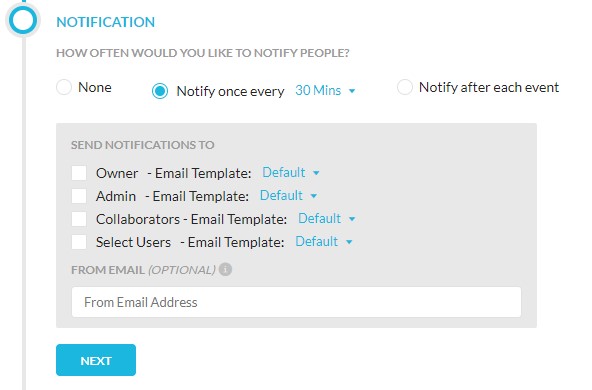
- Luo itsetutkiskelun sähköposti-ilmoitusmalli -valikossa:
- Täytä Template Name.
- Täytä Subject.
- Halutessasi voit lisätä Netskope-mallin muuttujia Insert-toiminnolla.
- Valitse Save.

Tämä API Data Protection -käytäntösivun osa määrittää käytännön nimen ja mahdollistaa myös kuvauksen lisäämisen.
- Kirjoita Policy Name ja lisää sitten Policy Description.
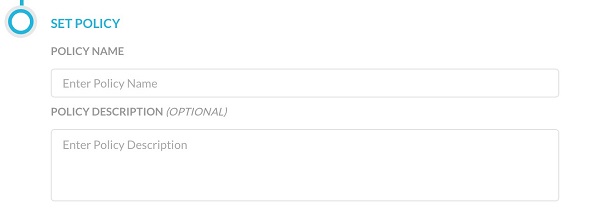
- Kun olet valmis, valitse Save. Käytäntö tarkistaa valintojesi perusteella määritetyt tiedostot ja kansiot. Valittu toiminto suoritetaan, kun käytäntöä rikotaan.
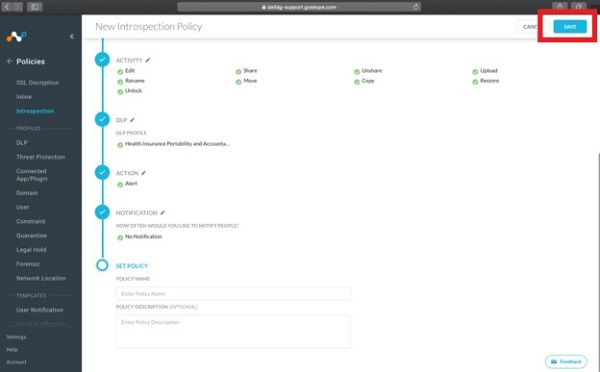
Jos haluat ottaa yhteyttä tukeen, katso luettelo Dell Data Securityn kansainvälisen tuen puhelinnumeroista.
TechDirectissä voit luoda teknisen tukipyynnön verkossa.
Lisätietoja ja resursseja on Dell Security Community Forum -keskustelufoorumilla.